1.4. 如何录入、修改、删除服务
- 进入智享后台的“收银台”页面,选择“后台管理”—“平板管理”。
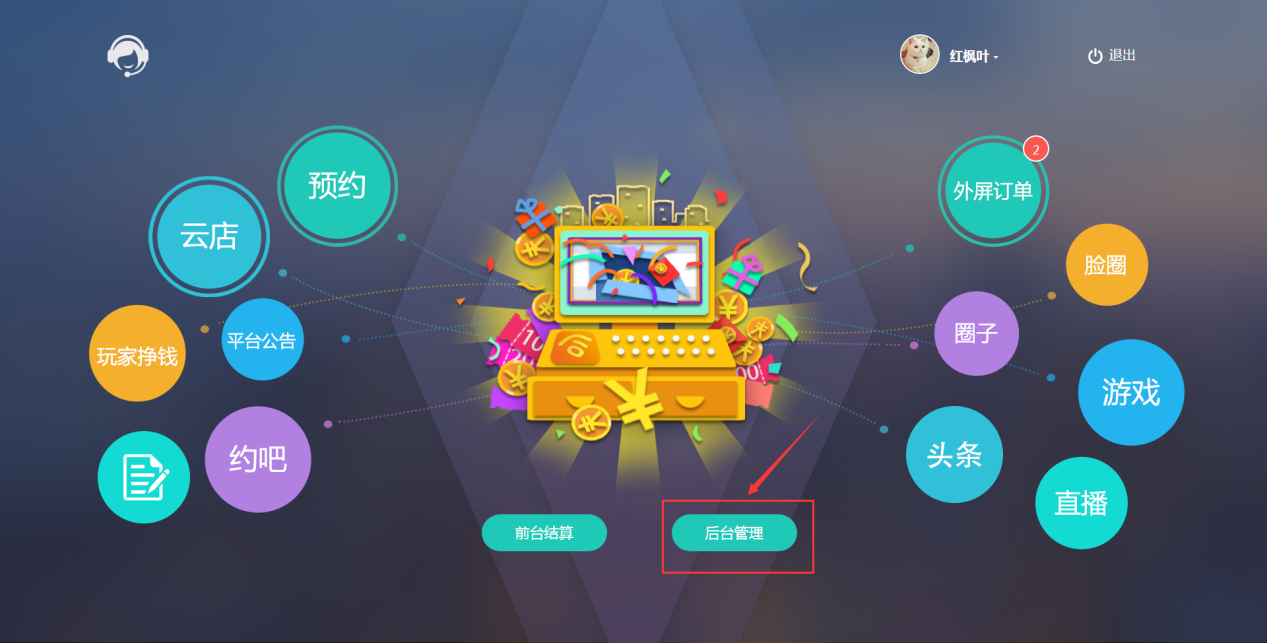
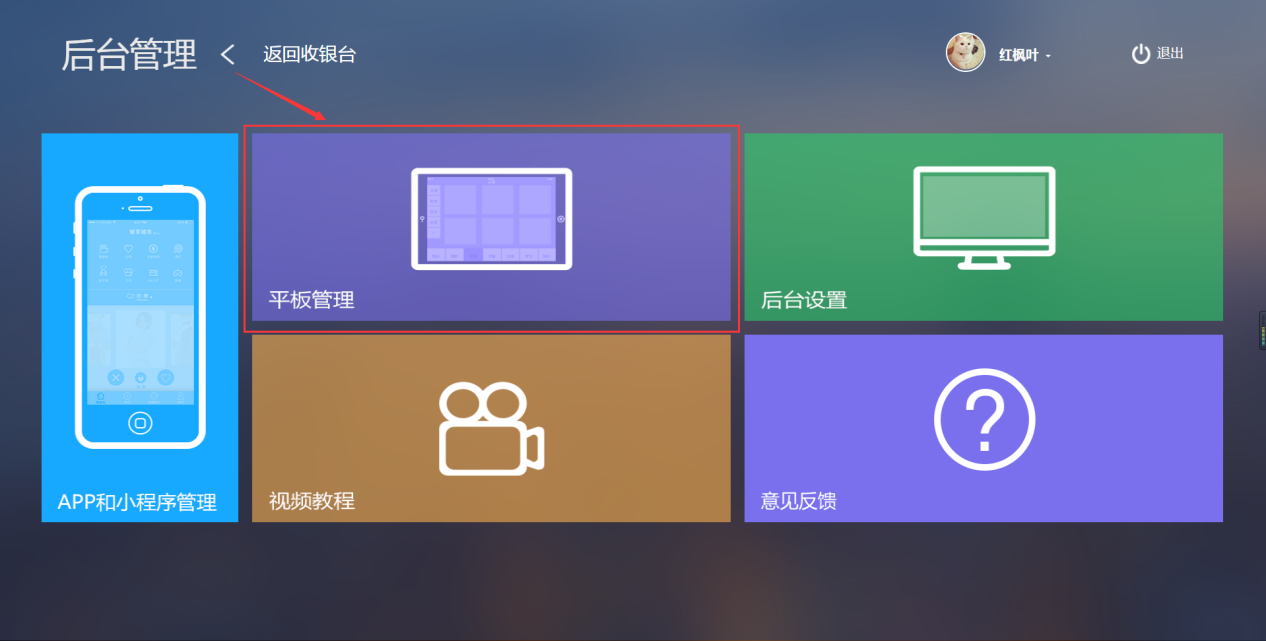
- 点击左侧设置,页面默认显示精品商品轮播图,以及风格设置
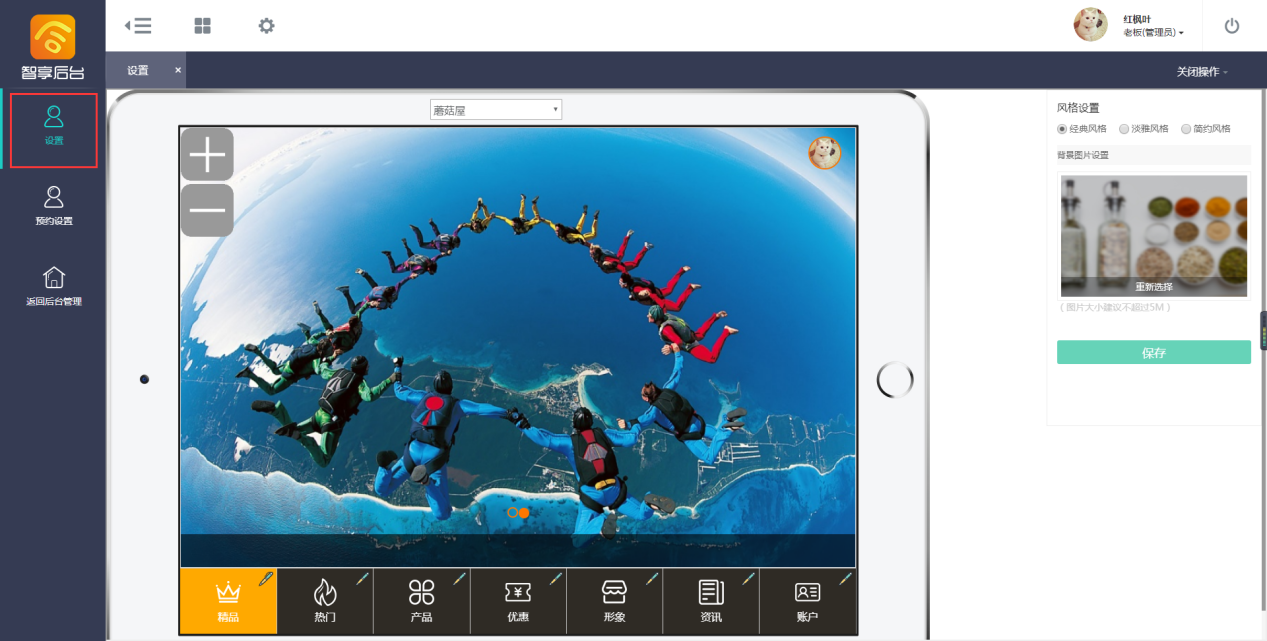
3.1 录入服务:选择页面下方底部产品,进入商品、服务、套盒品项界面,点击服务
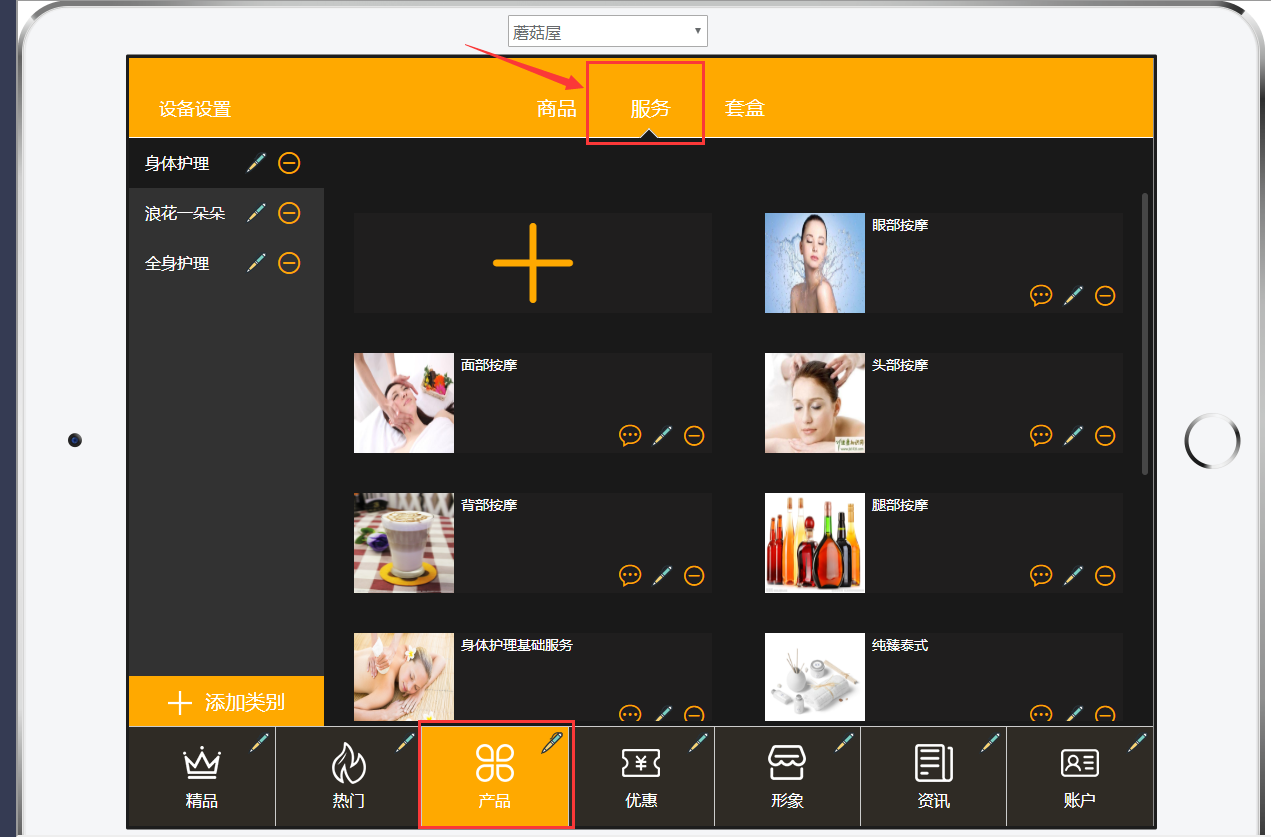
3.2 选择服务下方的“+”,进入添加服务/服务套餐界面,选择服务选项卡,依次填写服务名、服务类别、服务价格等,点击下方确定按钮即可(若该服务未手动添加服务卡,在新增服务时默认自动生成一张单次卡)
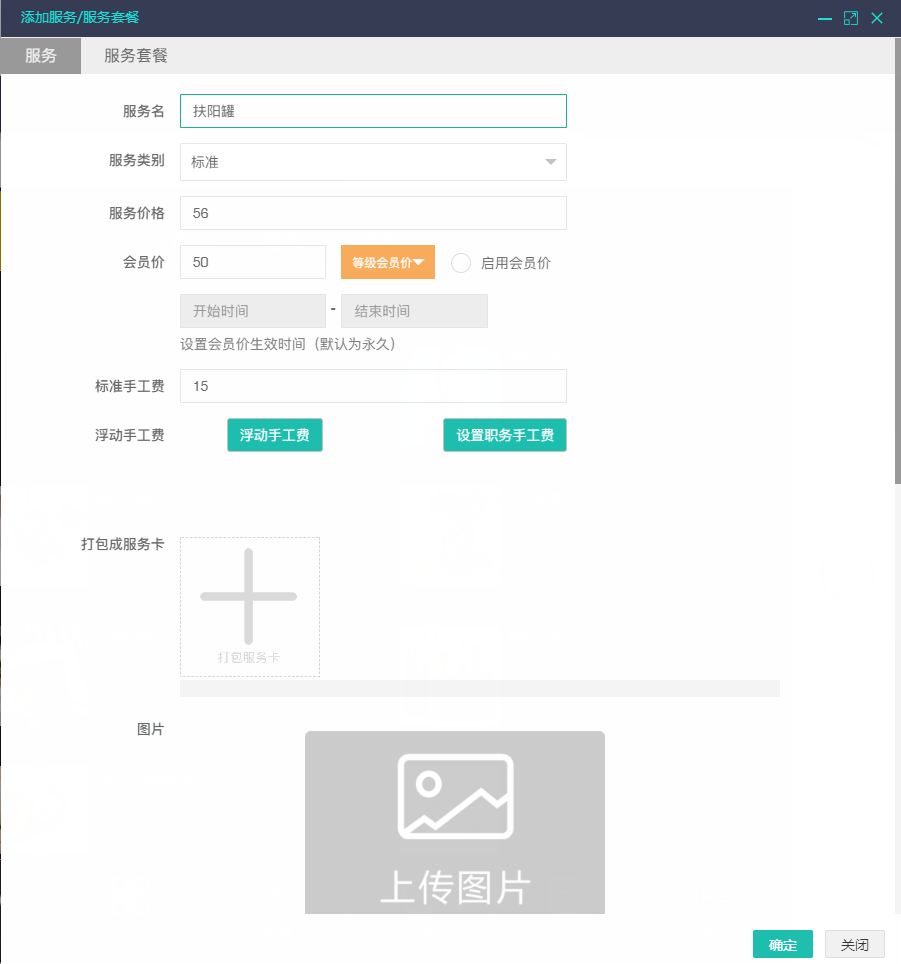
4.1 修改服务:在服务列表中,点击任意服务下方的编辑按钮
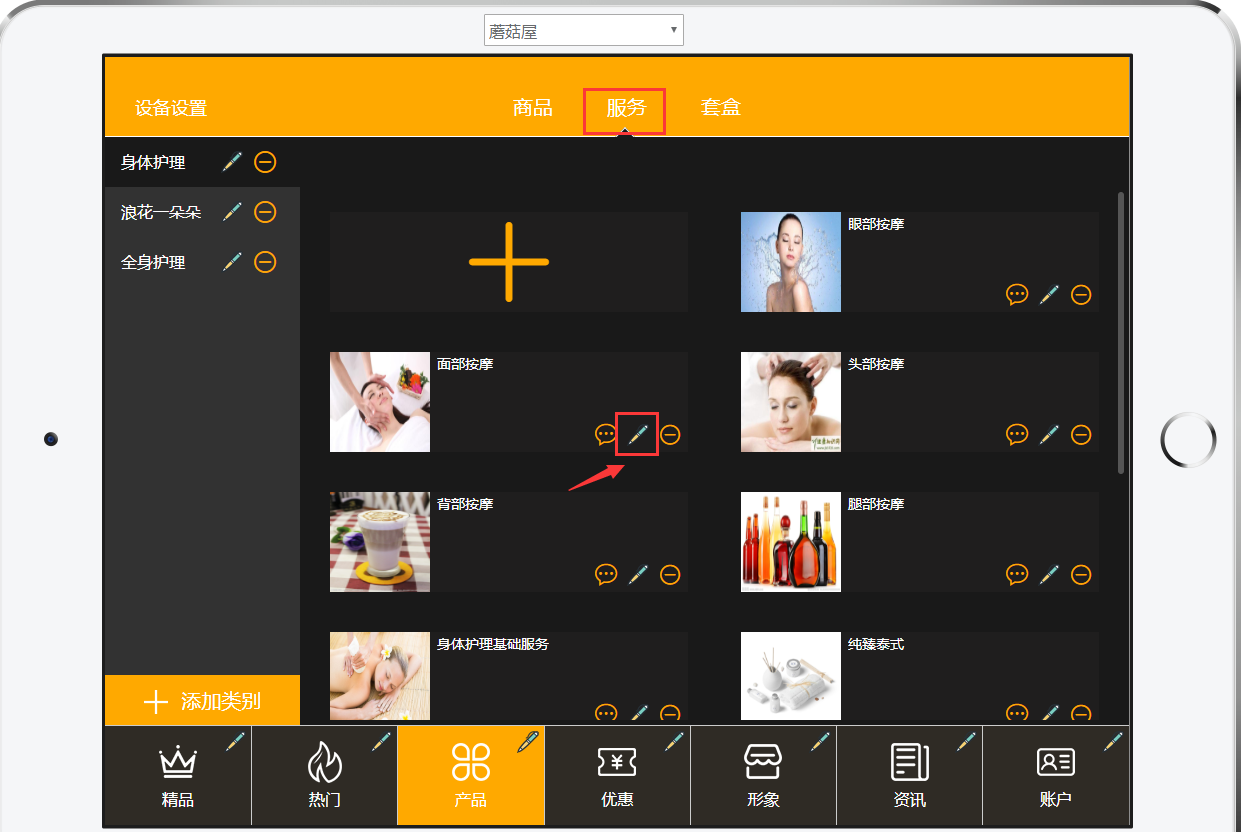
4.2 在编辑服务界面,可编辑修改服务名称,服务价格等,点击下方确定按钮即可修改成功
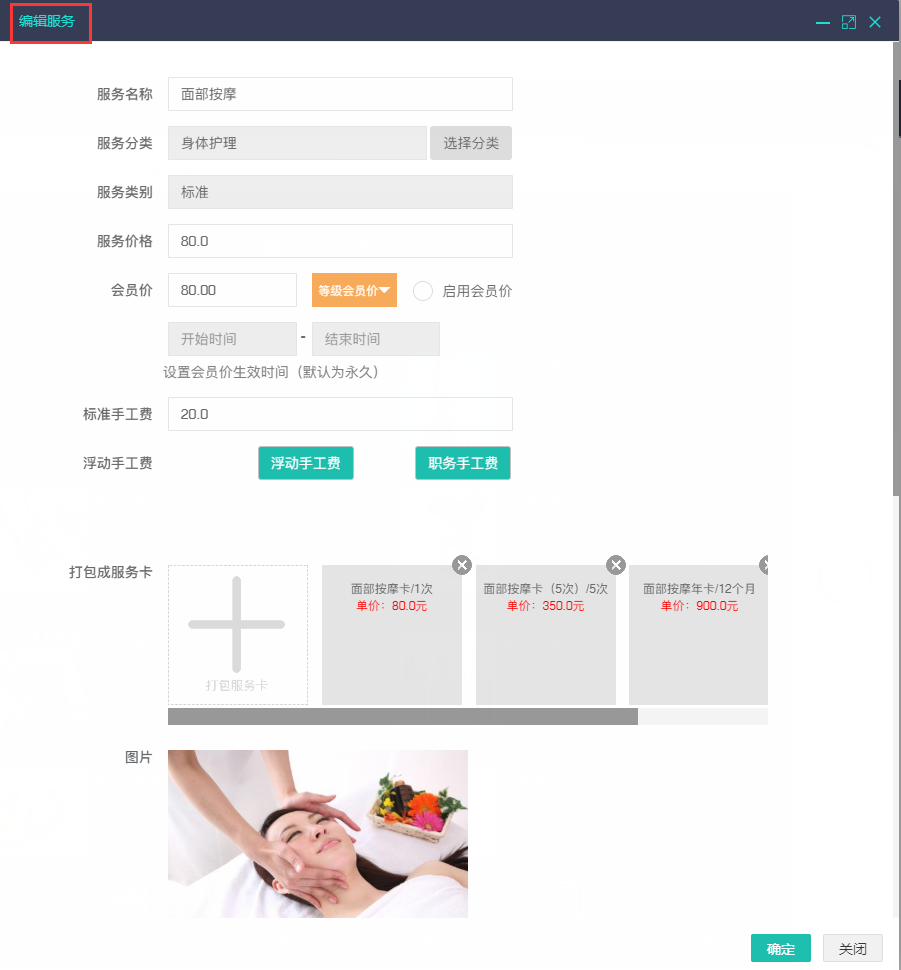
5.1 删除服务:在服务列表中,点击任意服务下方的编辑按钮
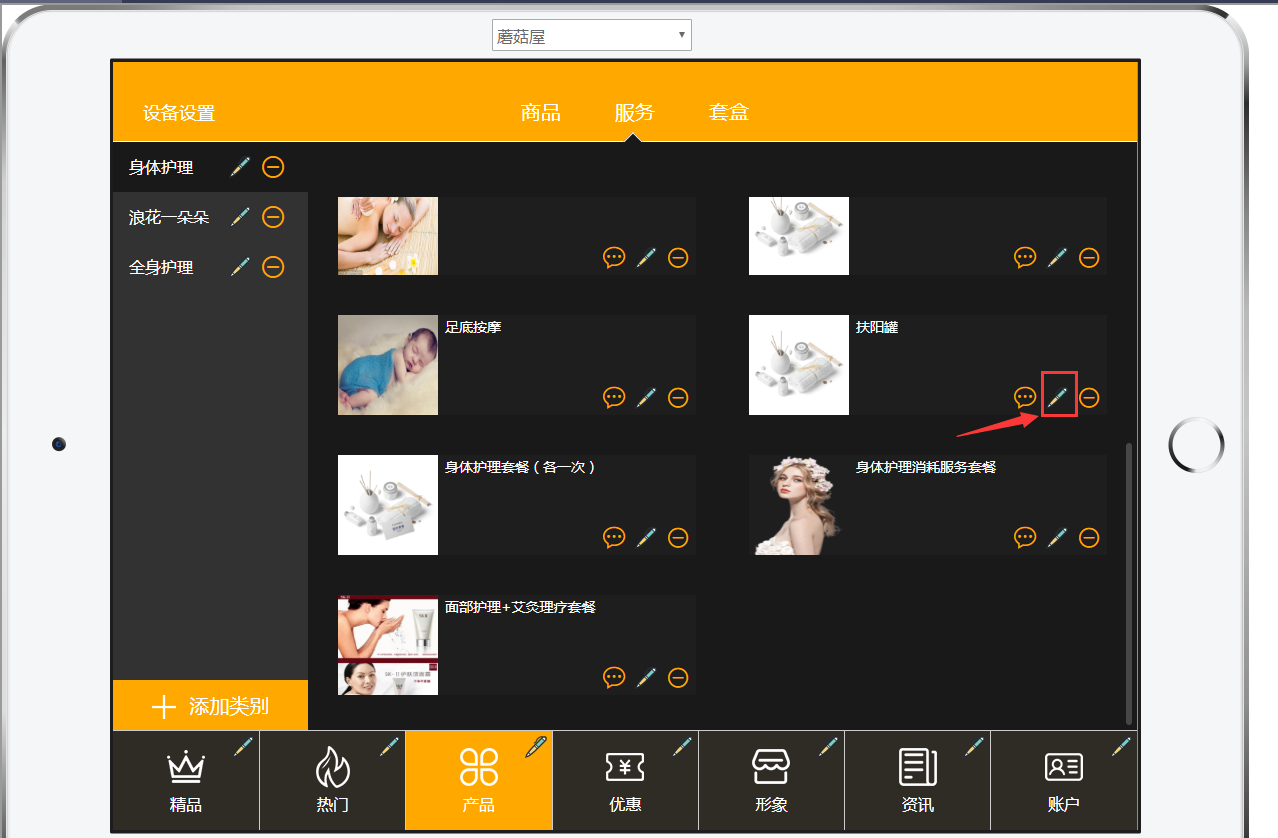
5.2 进入编辑服务页面,下方打包成服务卡,点击服务卡右上角“x”删除该服务的默认单次服务卡,点击确定
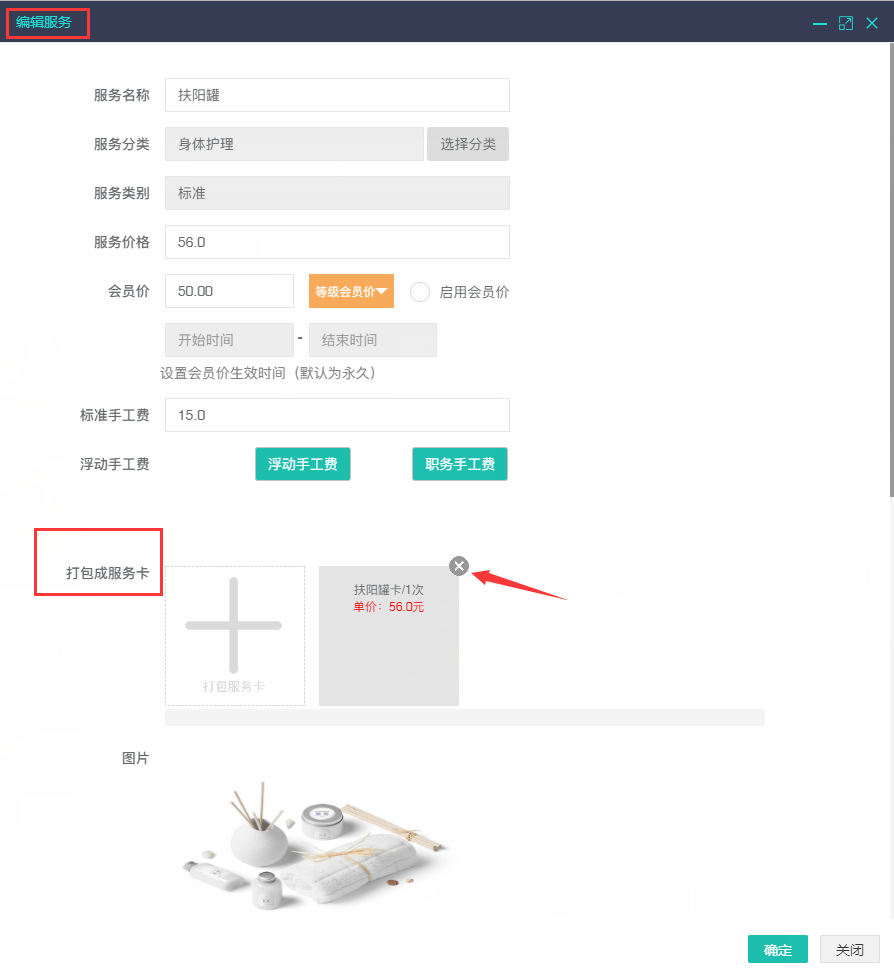
5.3 返回至服务列表,点击该服务下方的“-”,即可删除该服务
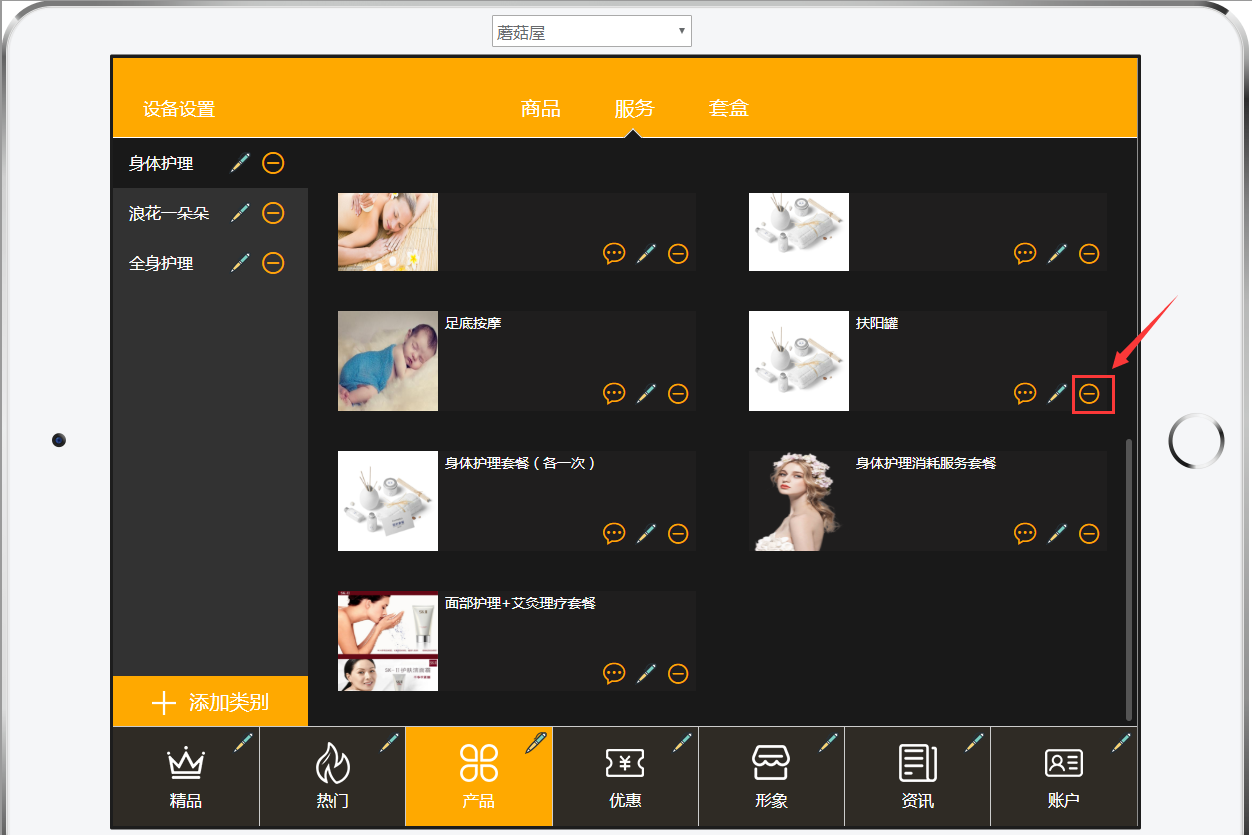
以上就是平板端如何录入、修改、删除服务的讲解,谢谢观看!
 智创工场
智创工场
